티스토리 뷰
컴퓨터 Gmail에 다른 계정 이메일 주소 추가하기 및 삭제하기를 살펴보겠습니다.
컴퓨터(PC)에서 Google Gmail에 다른 계정을 추가하여 이메일을 수신하고 답장을 보낼 수 있습니다. 이것은 여러 개의 이메일을 관리하는 데 편리합니다.
다른 이메일 주소가 있는 경우 이러한 주소를 사용하여 메일을 보낼 수 있습니다.
- 네이버, 한메일(다음), Yahoo, Outlook 또는 기타 Gmail 외 이메일 주소
- 다른 Gmail 주소
《 목 차 》
▣ Gmail에 다른 계정 이메일 주소 연결
▣ 다른 이메일에서 받은 메일에 답장 보내기 설정
▣ 답장 보낼 때 보낸 사람 주소 변경하기
▣ Gmail에서 다른 이메일 주소 삭제하기
Gmail에 다른 계정 이메일 주소 연결
① 컴퓨터에서 Gmail을 엽니다.
② 오른쪽 상단에서 설정 ⚙️> 모든 설정 보기를 클릭합니다.

③ 계정 및 가져오기 또는 계정 탭을 클릭합니다.
④ '다른 계정에서 메일 확인하기' 섹션에서 메일 계정 추가를 클릭합니다.

ⓢ 연결하려는 이메일 주소를 입력하고 다음을 클릭합니다.
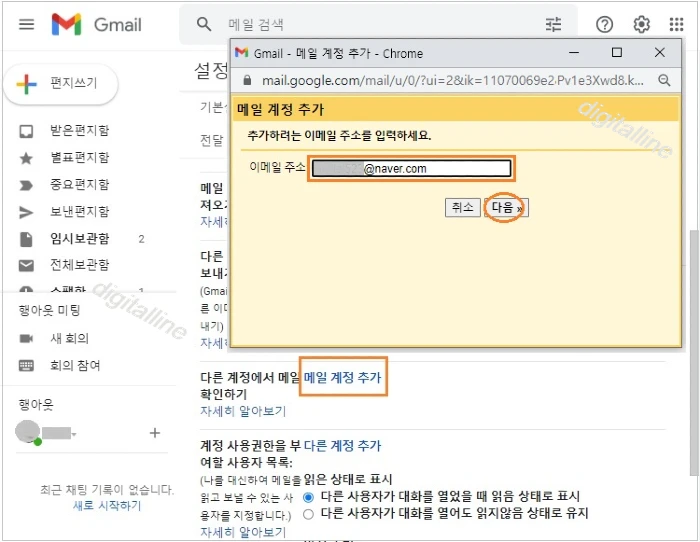
⑥ '다른 계정에서 이메일 가져오기(POP3)' 선택을 확인하고 다음을 클릭합니다.
- 다른 계정의 POP3/SMTP 섹션에서 사용함에 체크되어 있는지 확인합니다.
- IMAP/SMTP 섹션에서 사용함에 체크되어 있는지 확인합니다.
- 로그인 2단계 인증이 설정되어 있으면 해제합니다.

⑦ 메일 계정 추가에서 다음 사항을 입력하고 계정 추가를 클릭합니다.
- 사용자 이름 및 해당 사항을 선택합니다.

⑧ '계정이 추가되었습니다.'라는 메시지에서 다음을 클릭합니다.

⑨ 다른 이메일 주소를 추가합니다.

⑩ 추가된 다른 이메일 주소의 계정 추가를 클릭합니다.
- 사용자 이름을 입력합니다.
- 비밀번호를 입력합니다.

다른 이메일에서 받은 메일에 답장 보내기 설정
컴퓨터 Gmail에 다른 계정 이메일을 추가하였을 때, 받은 이메일에 답장을 보내려면 받은 주소에서 답을 보내거나 기본 주소(Gmail)에서 답장을 보낼지를 설정할 수 있습니다.
① 컴퓨터에서 Gmail을 엽니다.
② 오른쪽 상단에서 설정 ⚙️ > 모든 설정 보기를 클릭합니다.
③ 계정 및 가져오기 탭을 클릭합니다.
④ '다른 주소에서 메일 보내기' 섹션에서 메일 답장 시에서 선택합니다.
- 메일을 받은 주소에서 답장하기: 보낸 사람이 Gmail에 추가된 다른 메일 주소가 됩니다.
- 항상 기본 주소에서 답장: 현재 기본 주소로 답장이 발송됩니다.

답장 보낼 때 보낸 사람 주소 변경하기
컴퓨터 Gmail에 다른 계정 이메일을 추가한 후 받은 이메일에 답장을 보낼 때, '보낸 사람' 주소를 변경할 수 있습니다. 앞에서 소개한 '받은 주소에서 답장하기'와 '항상 기본 주소(Gmail)에서 답장'으로 설정을 했더라도 답장을 쓸 때 보낸 사람을 변경할 수 있습니다.
① 수신 메일 리스트에서 답장을 쓰려는 메일을 클릭한 후 답장을 클릭합니다.
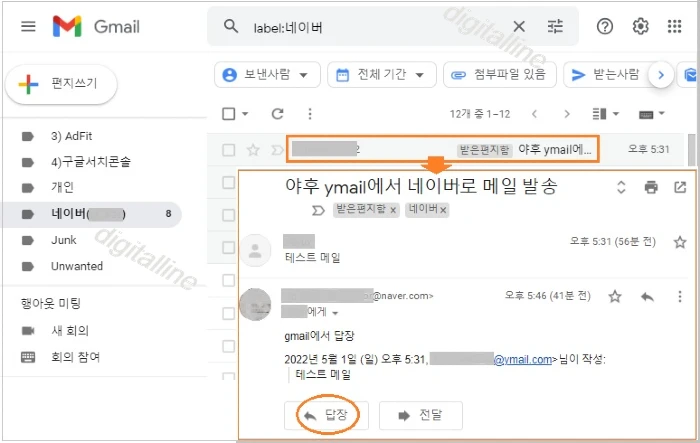
② 메시지에서 '보낸 사람' 행을 클릭합니다.
- '보낸 사람' 행이 표시되지 않는 경우 수신자의 이메일 주소 옆에 있는 공백(클릭존)을 클릭합니다.

③ '보낸 사람'으로 사용하려는 주소를 선택합니다.

Gmail에서 다른 이메일 주소 삭제하기
① 컴퓨터에서 Gmail을 엽니다
② 오른쪽 상단에서 설정 ⚙️ > 모든 설정 보기를 클릭합니다.
③ 계정 및 가져오기 탭을 클릭합니다.
④ '다른 주소에서 메일 보내기' 섹션에서 삭제할 이메일 주소 옆에 있는 삭제를 클릭합니다.

《 Gmail 관련 글 더보기 》
스마트폰 Gmail에 네이버 이메일 주소(계정) 추가 또는 삭제하기
스마트폰 Gmail 앱을 사용하여 네이버 이메일 주소(계정)를 Gmail에 추가하고, Gmail에서 네이버 메일을 받고 보낼 수 있습니다. 스마트폰 Gmail에서 다른 이메일 주소를 추가해도 컴퓨터 Gmail에는 추
digitalline.tistory.com
휴대전화에 Google·다른 계정 추가 또는 삭제하기
이번 포스팅은 휴대전화에 Google 다른 계정 또는 타사 계정을 추가하거나 삭제하는 방법을 살펴보겠습니다. 이메일, 연락처, 캘린더에 액세스하고 Google Play 스토어에서 앱을 다운로드하려면 휴
digitalline.tistory.com
'iT insight > Google 계정' 카테고리의 다른 글
| 해킹되거나 도용 되고 있는 Google 계정 보호하기 (0) | 2022.05.03 |
|---|---|
| Google 비밀번호 관리자로 안전하지 않은 비밀번호 확인 및 변경하기 (0) | 2022.05.03 |
| 휴대폰에서 원치 않는 전화번호 차단하기 및 차단된 전화번호 해제하기 (0) | 2022.04.25 |
| 다른 사람 PC·휴대폰에 구글 계정 비공개 로그인·웹 탐색하기 (0) | 2022.04.18 |
| 구글 서비스에서 다른 사람에게 표시할 내 정보 관리하기 (0) | 2022.04.05 |

